Cum să migrezi de la Shopify la WooCommerce (în 8 pași)
Publicat: 2022-01-10Shopify este o platformă excelentă pentru lansarea primului tău magazin online. Cu toate acestea, pe măsură ce magazinul dvs. crește, probabil veți începe să observați limitările care vin cu această platformă găzduită. Dacă simțiți că ați depășit-o, migrarea de la Shopify la WooCommerce este mai ușoară decât ați putea crede.
Cu WooCommerce, obțineți control complet asupra magazinului dvs. Puteți configura totul, de la taxe până la adăugarea de metode de expediere personalizate. În plus, puteți publica sute sau mii de produse, toate gratuit.
Acest articol va discuta ce trebuie să știți pentru a migra Shopify la WooCommerce. Vă vom ghida prin pregătiri și vă vom ghida pas cu pas pe măsură ce vă mutați magazinul. Să trecem la treabă!
De ce ar trebui să luați în considerare trecerea de la Shopify la WooCommerce
Motivul principal pentru a trece de la Shopify la WooCommerce este că acesta din urmă este construit pe baza de software open-source. Utilizează WordPress, permițându-vă să creați orice site web doriți pe orice platformă de găzduire la alegere. Spre deosebire de Shopify, WooCommerce nu vă taxează pentru deblocarea funcțiilor. De asemenea, nu va trebui să plătiți taxe de procesare pentru a vinde produse.
Încă trebuie să plătiți pentru găzduire dacă utilizați împreună WordPress și WooCommerce. Cu toate acestea, nu sunteți legat de nicio platformă anume. Prin urmare, puteți alege gazda care se potrivește nevoilor dvs. generale.
Considerații înainte de a migra de la Shopify la WooCommerce
Ori de câte ori intenționați să migrați un site web de la o platformă la alta, trebuie să luați în considerare mai mulți factori. De exemplu, s-ar putea să trebuiască să vă gândiți la găzduire, la crearea unei copii de rezervă a datelor și multe altele. Să trecem prin fiecare dintre acești factori unul câte unul.
Găsirea unei gazdă web prietenoasă cu WordPress
Dacă sunteți deja angajat să utilizați WordPress și WooCommerce, probabil că veți dori să găsiți un furnizor de găzduire web adaptat sistemului de management al conținutului (CMS). Datorită popularității platformei, veți găsi o mulțime de opțiuni de găzduire concepute pentru utilizatorii WordPress.
Kinsta este o astfel de gazdă web. Oferim o gamă largă de planuri de găzduire optimizate pentru WordPress și WooCommerce. Indiferent de pachetul Kinsta pe care îl alegeți, veți avea acces la funcțiile avansate de care aveți nevoie pentru a rula și a vă dezvolta magazinul online.
Planurile noastre de găzduire includ următoarele caracteristici:
- Stocare SSD
- Optimizare pentru site-uri web cu trafic ridicat
- Backup-uri zilnice automate
- Asistență non-stop și eliminarea programelor malware
- Funcționalitatea de punere în scenă
- Certificate SSL gratuite
Desigur, vă recomandăm să faceți cercetări înainte de a vă stabili un furnizor de găzduire pentru magazinul dvs. Atâta timp cât optezi pentru o gazdă web cu o bună reputație, vei avea în continuare acces la toate funcțiile pe care WordPress și WooCommerce le oferă.
Faceți backup pentru magazinul dvs. Shopify
De fiecare dată când faceți modificări semnificative într-un magazin online, este o idee grozavă să faceți o copie de rezervă a tuturor datelor în prealabil. Unul dintre dezavantajele utilizării Shopify este că platforma nu oferă funcționalitate de backup.
Shopify vă permite să exportați datele despre produse în format CSV (care vă va fi util în timpul procesului de migrare). Cu toate acestea, nu puteți face backup pentru restul detaliilor și designului magazinului dvs. folosind funcțiile încorporate ale platformei.
Dacă doriți acces la funcționalitatea reală de backup, va trebui să apelați la Shopify App Store. Aici, veți găsi instrumente care adaugă funcționalități de bază de backup la Shopify, cum ar fi Backup-uri:
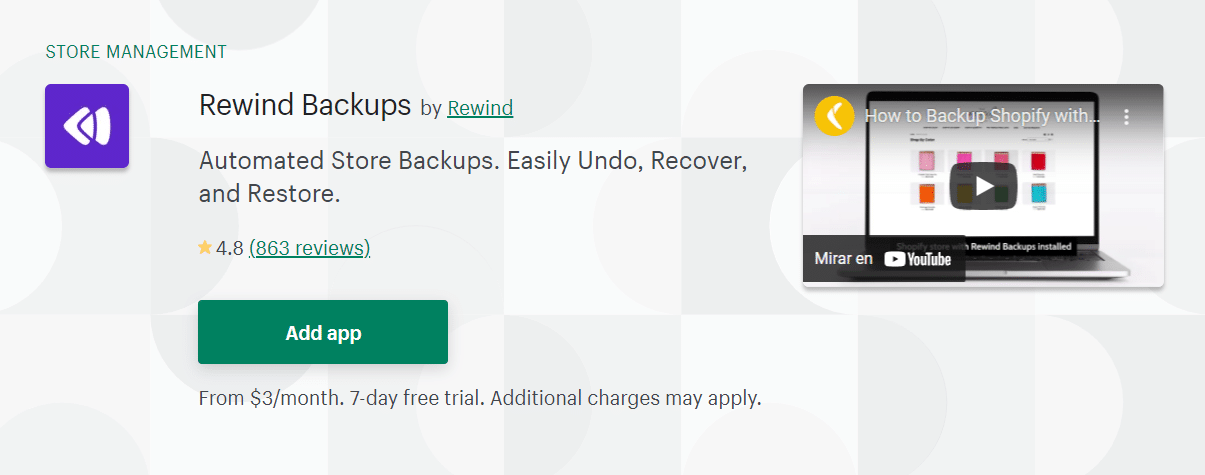
Este important să rețineți că, chiar și cu aplicații precum Rewind Backups, este posibil să nu puteți crea copii complete ale magazinului dvs. Shopify. De asemenea, nu puteți utiliza aplicațiile de rezervă Shopify pentru a vă migra magazinul.
Migrarea de la Shopify la WooCommerce este un proces teoretic fără riscuri pentru magazinul dvs. existent. Nu veți pierde niciuna dintre datele magazinului dvs., dar este totuși o idee bună să faceți o copie de rezervă a datelor oricărui site în caz de probleme.
Cum să migrați de la Shopify la WooCommerce (8 pași)
Acum că aveți o gazdă web, este timpul să începeți să vă mutați magazinul de la Shopify la WooCommerce. Acest proces implică migrarea tuturor produselor magazinului dvs. și recrearea aspectului și designului acestuia în WooCommerce. Cu toate acestea, înainte de a ajunge la asta, trebuie să configuram WordPress.
Pasul 1: Configurați WordPress
WordPress oferă mai multe metode de instalare, în funcție de tipul de gazdă web pe care îl utilizați. De exemplu, gazdele WordPress gestionate configurează adesea CMS-ul automat pentru dvs. atunci când creați un site web nou:
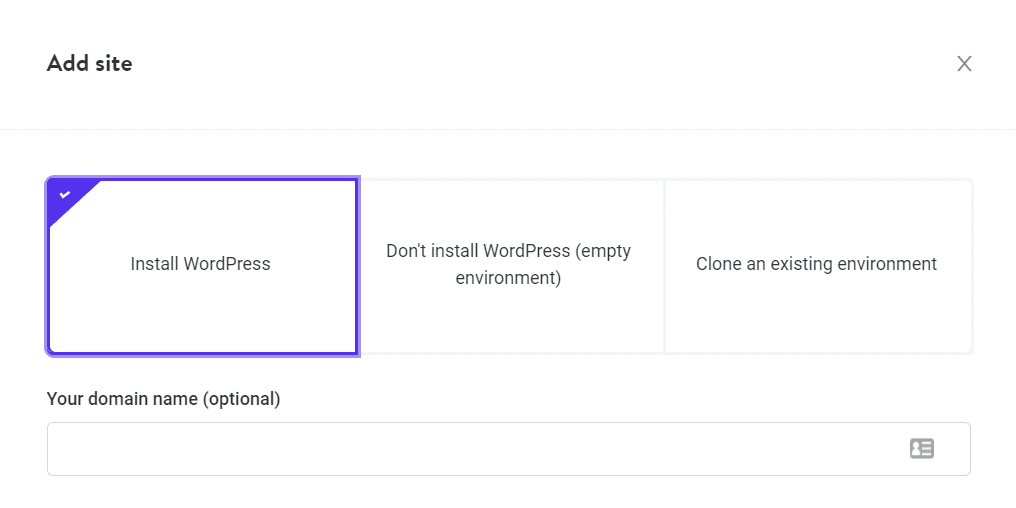
Dacă gazda dvs. web nu oferă instalarea automată a WordPress, vă recomandăm să verificați panoul de control al găzduirii. Aici, este posibil să aveți acces la un program de instalare de software, cum ar fi Softaculous, care vă va permite să configurați WordPress în câteva minute.
Alternativ, puteți descărca și configura manual WordPress, ceea ce este mai simplu decât ar putea suna. Software-ul este disponibil pentru descărcare de pe WordPress.org. De asemenea, vine cu un faimos program de instalare de „cinci minute” care vă ghidează prin întregul proces odată ce încărcați fișierele pe server.
Pasul 2: Instalați WooCommerce
Odată ce instalați WordPress, veți obține acces la tabloul de bord. De aici, aveți control complet asupra setărilor site-ului dvs., aspectului și conținutului pe care îl publicați:
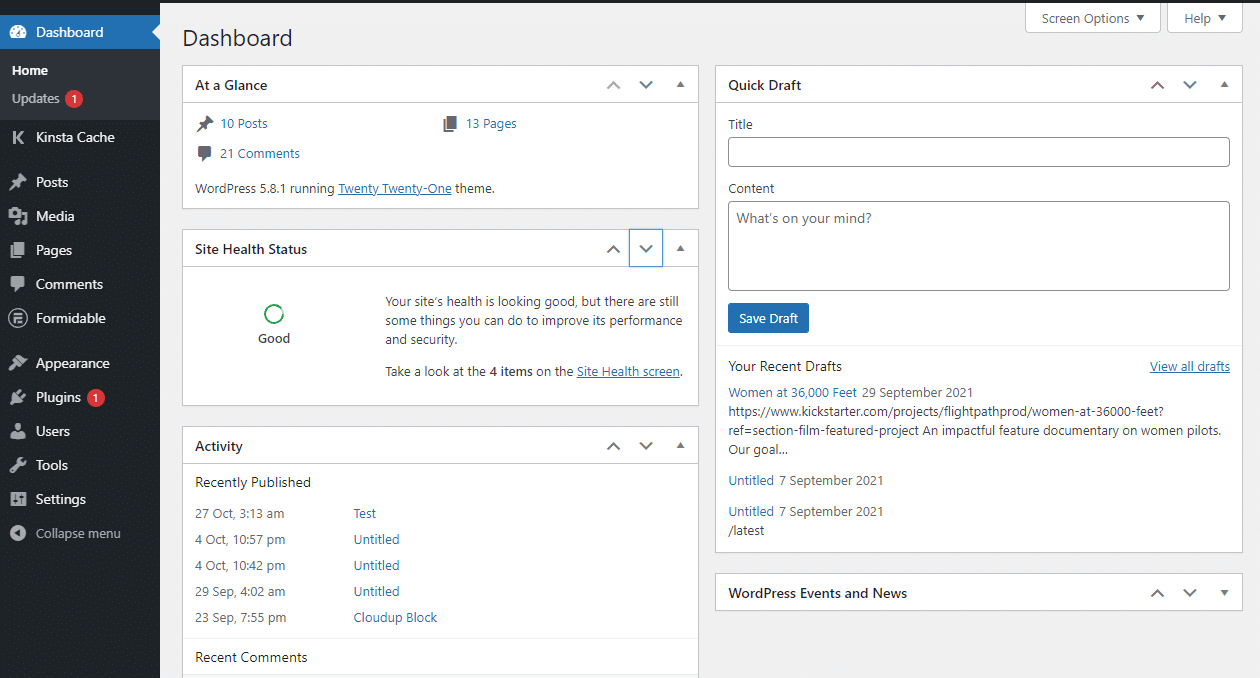
Deoarece doriți să vă mutați într-un magazin online, mai întâi va trebui să instalați WooCommerce. Pentru a face acest lucru, accesați Plugin -uri > Adăugați nou și tastați „WooCommerce” în bara de căutare din partea de sus a ecranului.
WooCommerce ar trebui să apară ca unul dintre primele rezultate pe care le vedeți:
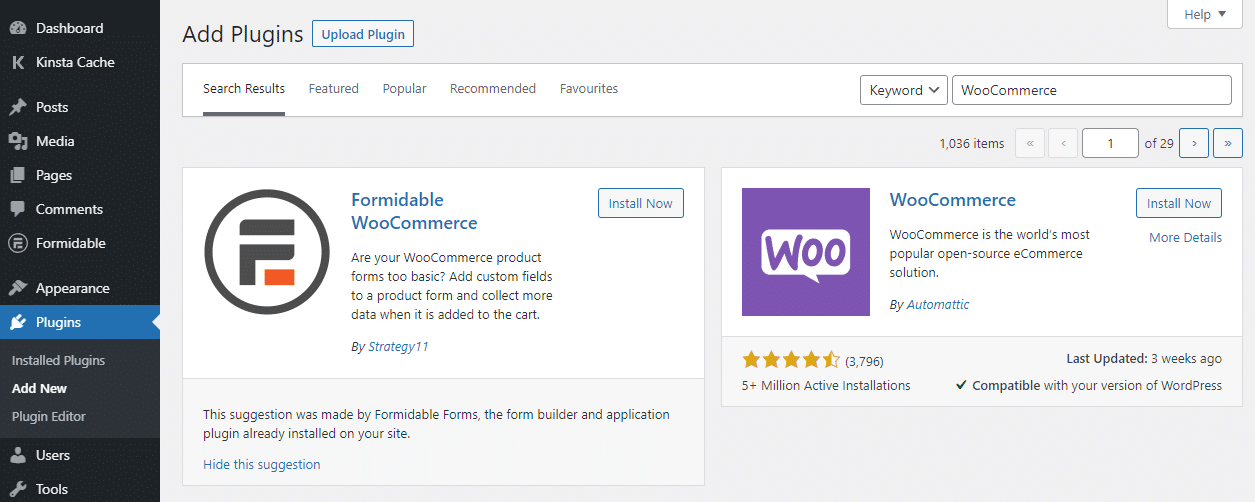
Faceți clic pe butonul Instalați acum de lângă opțiunea WooCommerce. Apoi, așteptați ca WordPress să descarce și să instaleze pluginul.
Acest proces se va întâmpla în fundal, așa că nu părăsiți pagina până când butonul Activare nu apare lângă WooCommerce. Odată ce face, faceți clic pe el:
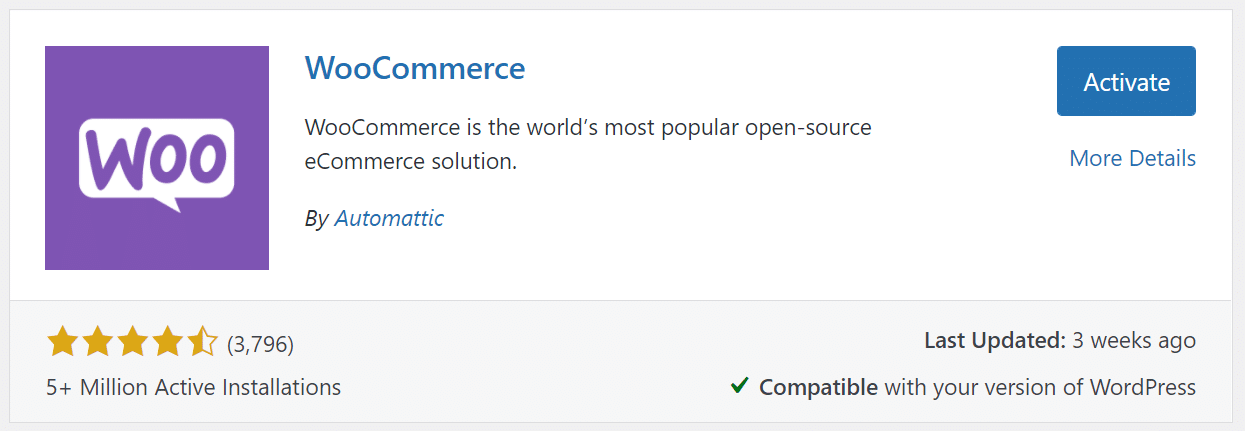
Asta e! Acum WooCommerce este gata de funcționare. Aceasta înseamnă că puteți începe să publicați și să vindeți produse. Cu toate acestea, aveți deja o listă completă de produse la Shopify, așa că haideți să vă mutăm catalogul în WooCommerce.
Pasul 3: Exportați produse din Shopify
După cum am menționat anterior, Shopify vă permite să exportați întregul catalog de produse în format CSV. Acest fișier include titluri, slug-uri, etichete, variante și prețuri pentru produsele pe care le migrați.
Pentru a exporta datele despre produse Shopify, accesați contul și navigați la Produs > Toate produsele. Această pagină va afișa o listă completă a tuturor produselor din magazinul dvs. Include, de asemenea, opțiuni pentru a importa și exporta date:
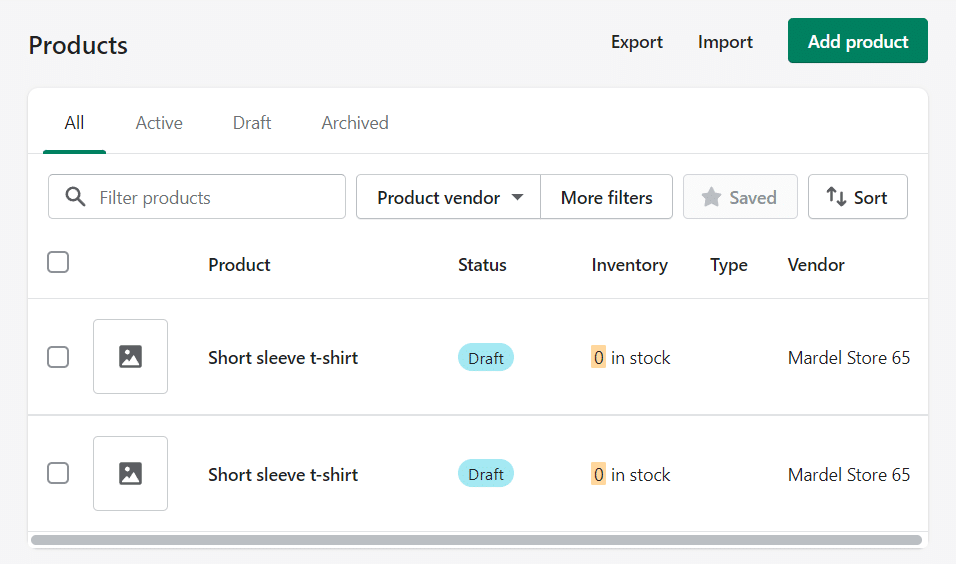
Selectați butonul Export din partea de sus a ecranului și Shopify vă va întreba ce produse doriți să exportați. Faceți clic pe Toate produsele și selectați opțiunea CSV pentru Excel, Numbers sau alte programe de calcul de sub Export ca :
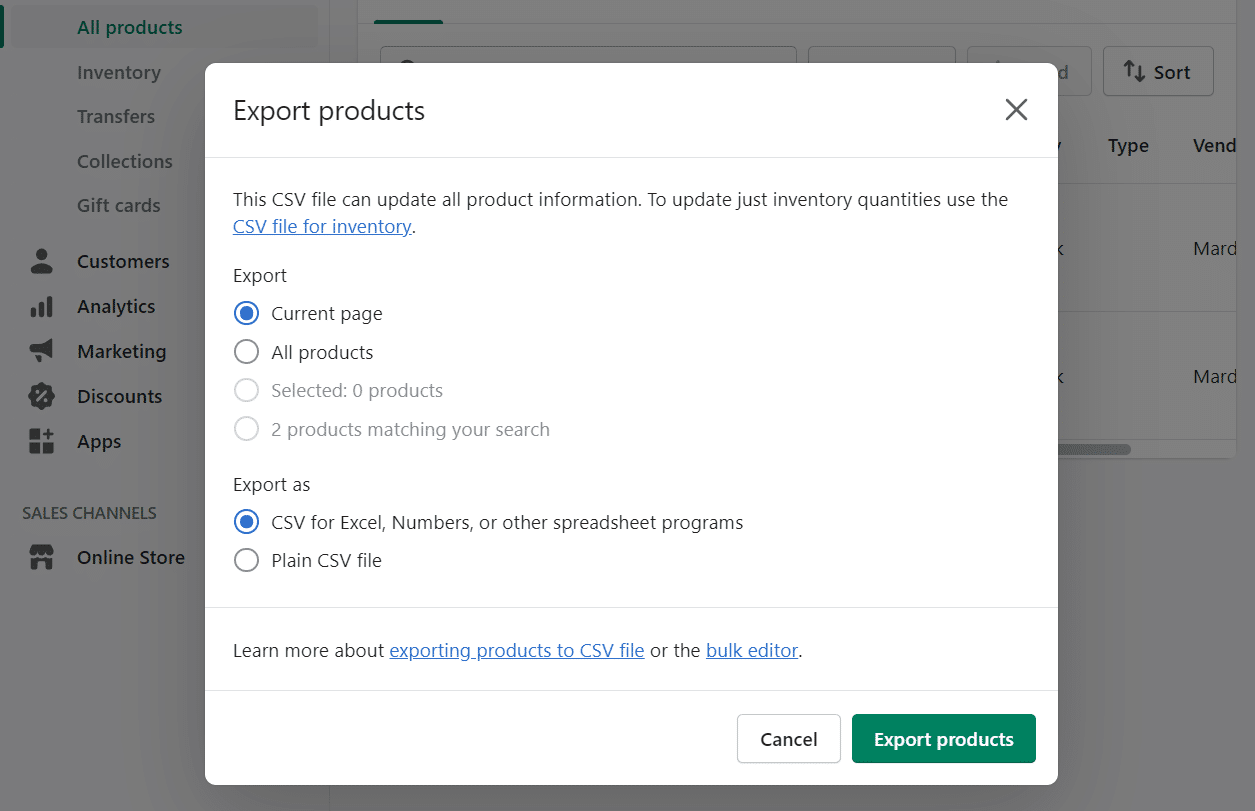
După ce faceți clic pe Export produse , Shopify va compila un fișier CSV care include toate datele despre produse și vi le va trimite prin e-mail. Acel e-mail poate dura ceva timp să ajungă, în funcție de cât de mare este inventarul dvs.:
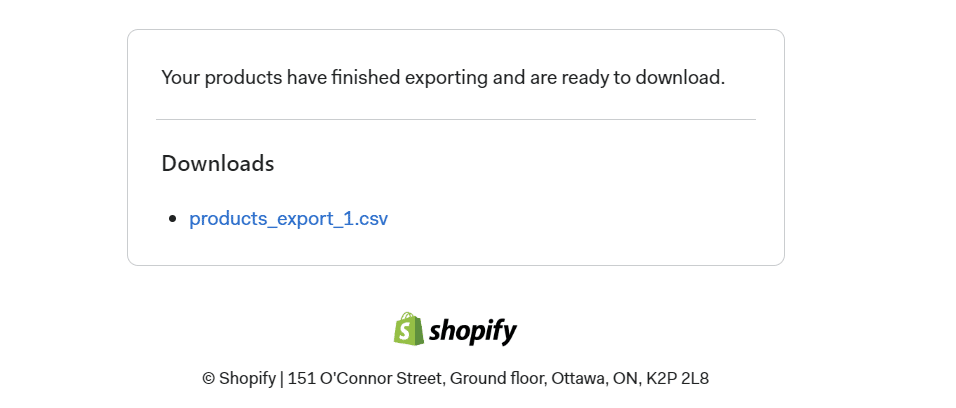
E-mailul Shopify va include un link pentru a descărca fișierul CSV care conține toate informațiile despre produs. Salvați acel fișier pe computer, deoarece veți avea nevoie de el pentru următorul pas.
Pasul 4: Importați-vă produsele Shopify în WordPress
Acest pas este unul dintre cele mai importante. Există două moduri prin care puteți importa produsele Shopify în WooCommerce. O metodă folosește importatorul de produse încorporat pe care îl folosește WooCommerce, iar cealaltă este printr-un serviciu de migrare.
Să trecem peste ambele abordări, începând cu opțiunea manuală.
Utilizați importatorul de produse WooCommerce
WooCommerce vine cu un instrument care vă permite să importați liste de produse în format CSV. Ți-ai descărcat întregul catalog Shopify într-un singur fișier CSV ordonat în timpul pasului anterior, făcând acest lucru un proces simplu.
Dezavantajul acestei abordări este că importați doar produse. Toate datele magazinului dvs., cum ar fi clienții, istoricul comenzilor, imaginile și recenziile, vor rămâne în Shopify. În esență, începeți de la capăt să utilizați WooCommerce cu inventarul dvs. existent și o listă de magazin goală.
Dacă acesta nu este un dealbreaker, să mergem mai departe și să importăm acel fișier CSV Shopify în WooCommerce. Accesați tabloul de bord WordPress și accesați Instrumente > Import .
Căutați opțiunea de produse WooCommerce (CSV) și faceți clic pe Run importer :
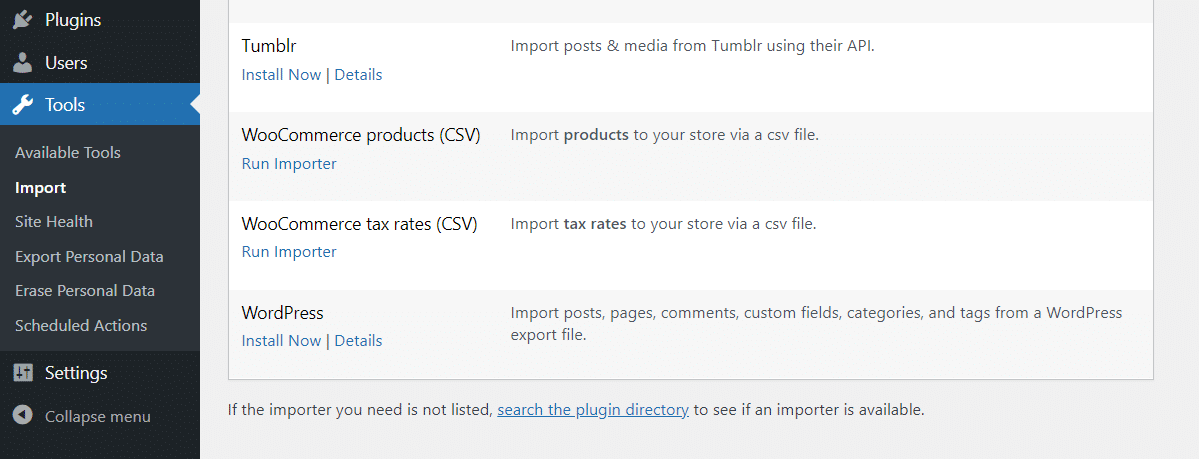
Pe pagina următoare, WooCommerce vă va cere să alegeți fișierul pe care doriți să îl importați. Există, de asemenea, o opțiune pentru actualizarea produselor existente folosind datele dintr-un fișier CSV. Lăsați nebifat, deoarece începem cu un inventar curat:
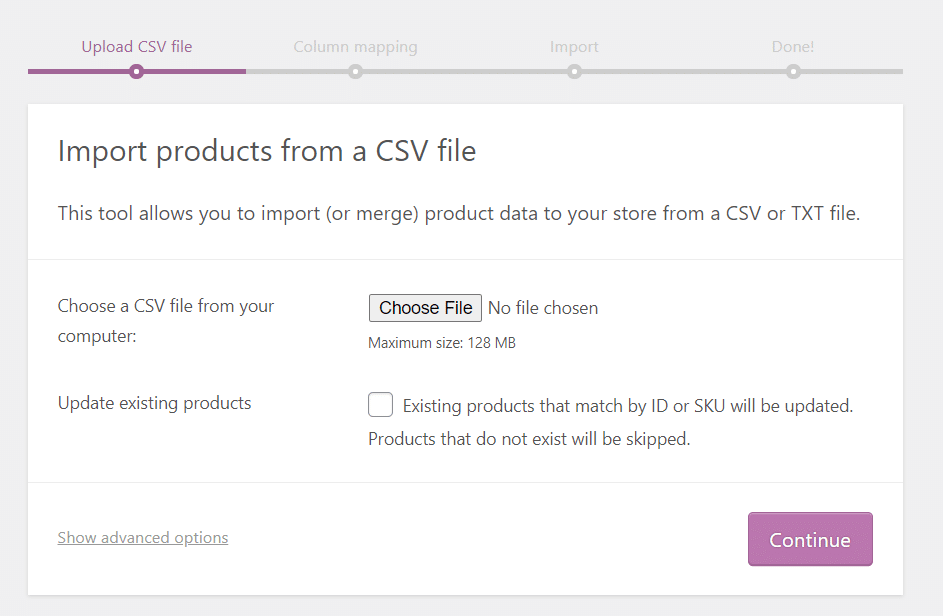
Selectați fișierul CSV pe care l-ați descărcat în timpul pasului trei și faceți clic pe Continuare . Următorul ecran include mai multe opțiuni pentru potrivirea datelor despre produse din fișierul CSV cu câmpurile WooCommerce:
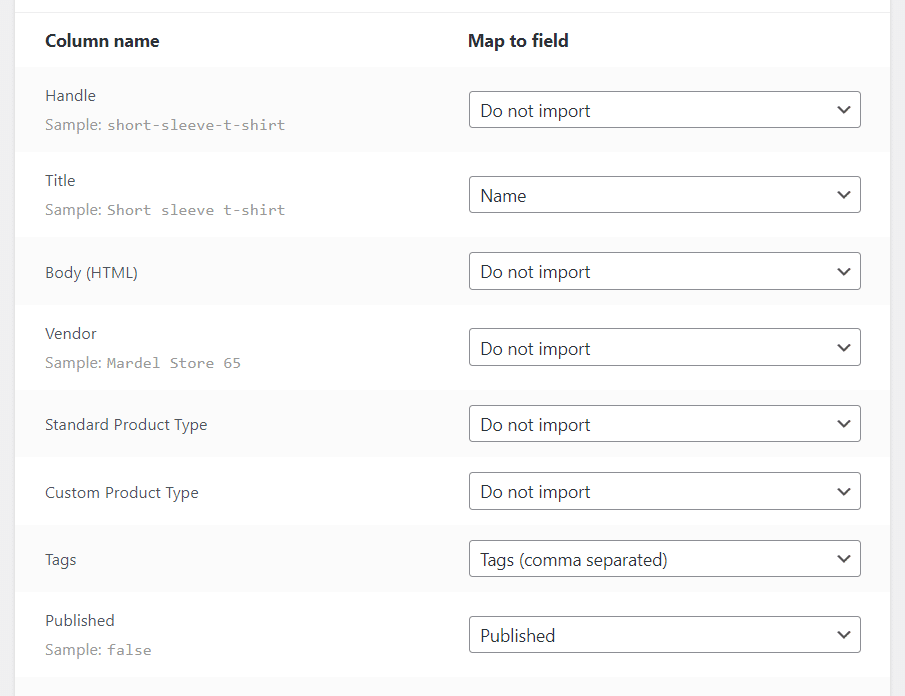
Parcurgeți acea listă de opțiuni și decideți ce date doriți să importați în WooCommerce și pe care vă simțiți confortabil să lăsați deoparte. Unele câmpuri, cum ar fi Titlul SEO și Descrierea SEO, nu au opțiuni corespunzătoare în WooCommerce, astfel încât să le puteți exclude.
Odată ce sunteți mulțumit de alegerile făcute, faceți clic pe Run the Importer . WooCommerce va dura un minut (sau mai mult) pentru a importa datele despre produse Shopify.
Când procesul se termină, veți vedea un mesaj de succes care arată astfel:
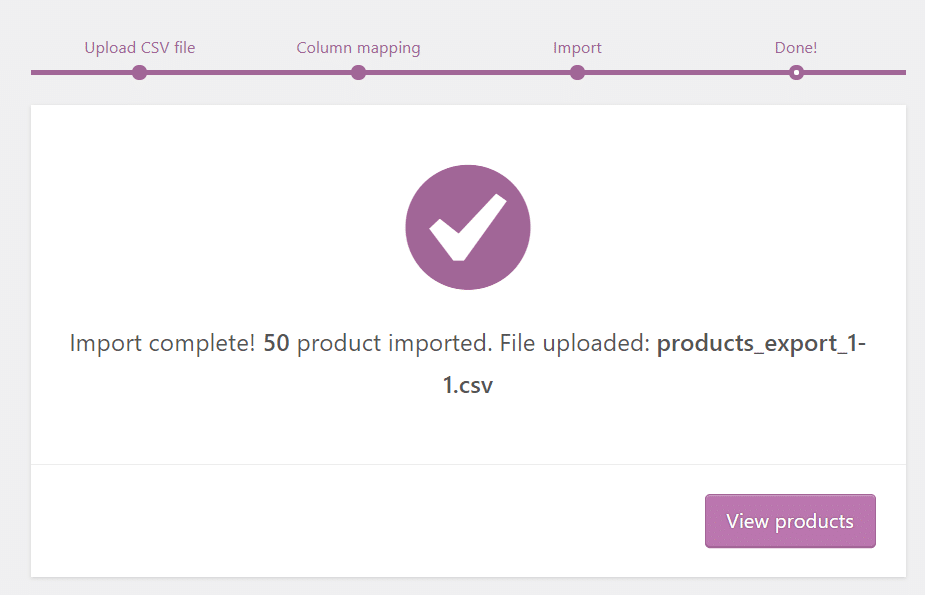
Dacă faceți clic pe Vizualizare produse , WordPress vă va trimite la fila Produse > Toate produsele . Aici, veți vedea o prezentare generală a tuturor articolelor pe care tocmai le-ați importat:
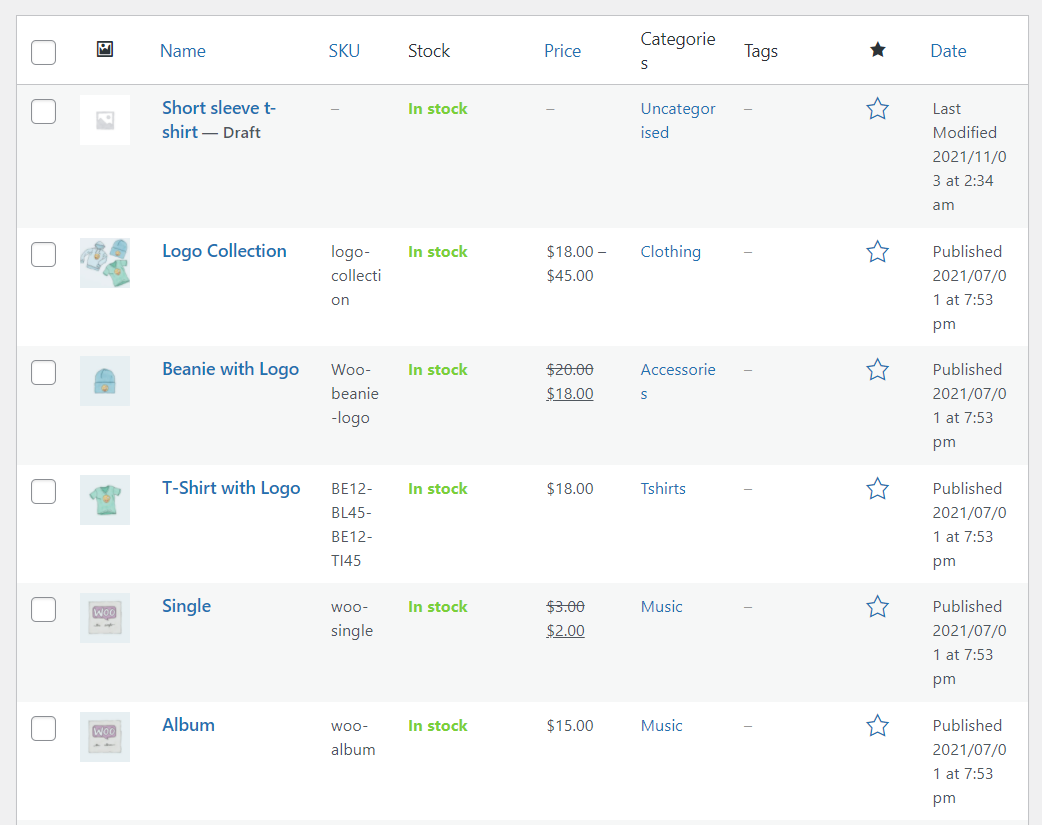
Rețineți că WooCommerce nu va importa imagini ale produselor, așa că trebuie să le încărcați manual. De asemenea, vă recomandăm să verificați fiecare intrare de articol pentru a vă asigura că nu lipsește nicio informație critică.
Dacă lipsesc datele despre produse, puteți oricând să rulați din nou importatorul și să vă asigurați că portați câmpurile corecte în WooCommerce. În general, utilizarea importatorului manual este simplă, dar necesită un micromanagement din partea dvs.
Utilizați un serviciu pentru a importa date Shopify în WooCommerce
Migrarea de la Shopify la WooCommerce este obișnuită. Există plugin-uri și servicii întregi dedicate simplificării procesului. Avantajul utilizării instrumentelor de migrare Shopify este că automatizează întregul proces și vă permit să portați date pe care nu le puteți face cu un simplu fișier CSV.
Cart2Cart este un instrument util. Vă permite să conectați WooCommerce cu Shopify migrând fiecare punct de date de la o platformă la alta:
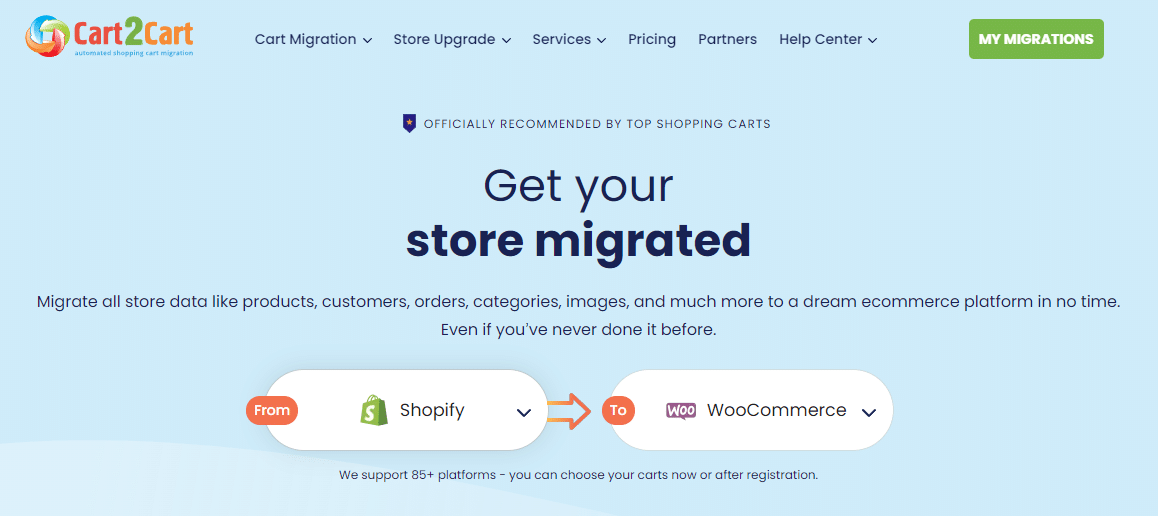
Cart2Cart oferă migrații gratuite limitate care vă permit să mutați o parte din inventarul dvs. Shopify în WooCommerce. Cu toate acestea, dacă doriți acces la setul complet de funcții ale instrumentului, va trebui să plătiți. Prețurile variază în funcție de câte produse doriți să importați și dacă doriți să includeți date despre clienți și comenzi și articole de blog.
Cart2Cart oferă un instrument de estimare pe site-ul său. Cu toate acestea, pentru a vă face o idee despre cât costă serviciul, migrarea unui magazin Shopify complet cu 100 de produse la WooCommerce vă va costa aproximativ 120 USD.
Dacă doriți să utilizați Cart2Cart, mergeți mai departe și creați un cont. Odată ce accesați tabloul de bord, platforma vă va cere să alegeți atât cărucioarele sursă, cât și destinația.
Sursa, în acest caz, este Shopify, iar WooCommerce este destinația:
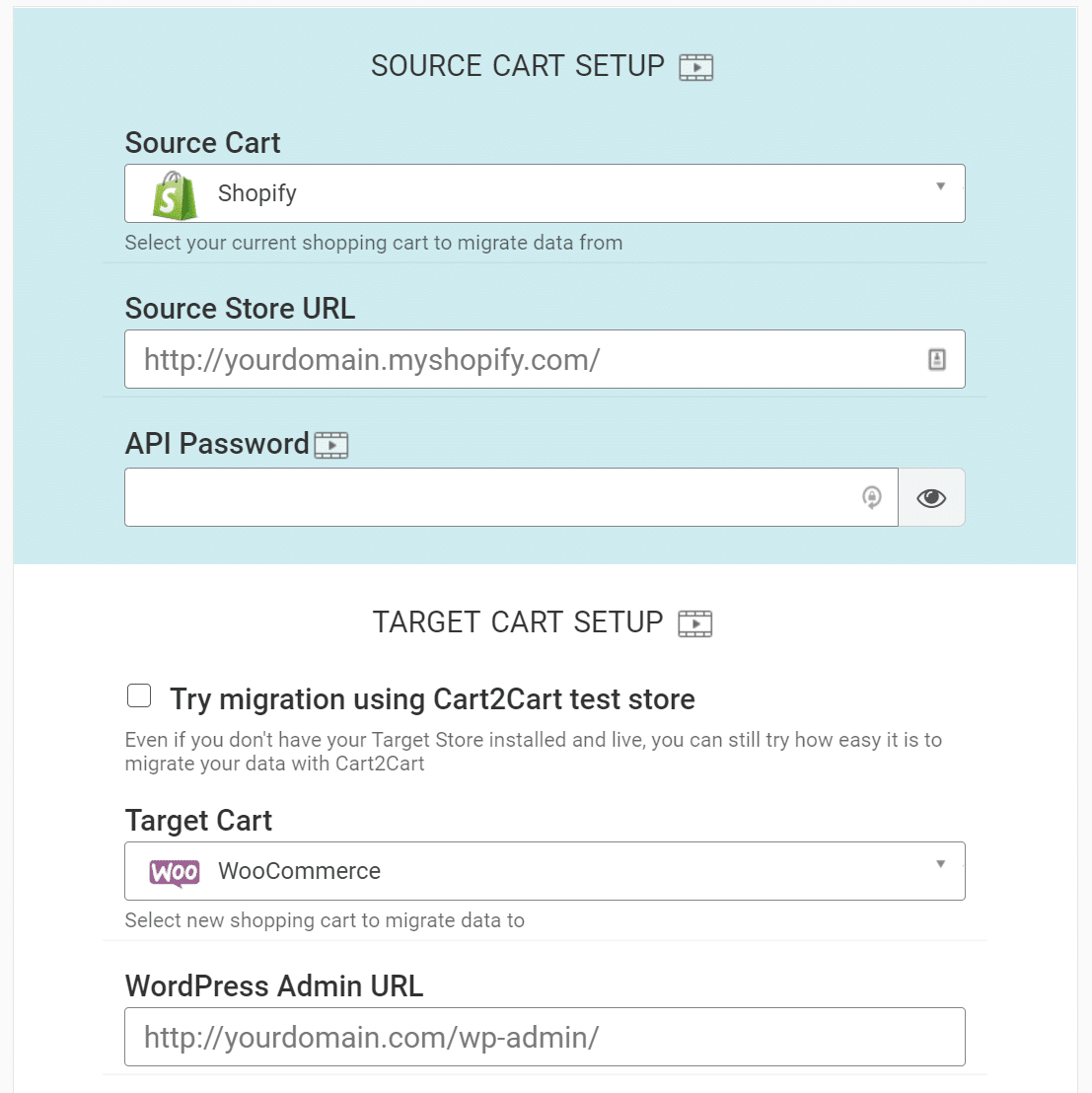
Pentru ca importatorul Cart2Cart să funcționeze, va trebui să generați o cheie API Shopify. Reveniți la tabloul de bord Shopify și accesați ecranul Aplicații . Derulați în partea de jos a paginii și căutați linkul care citește Gestionați aplicațiile private :
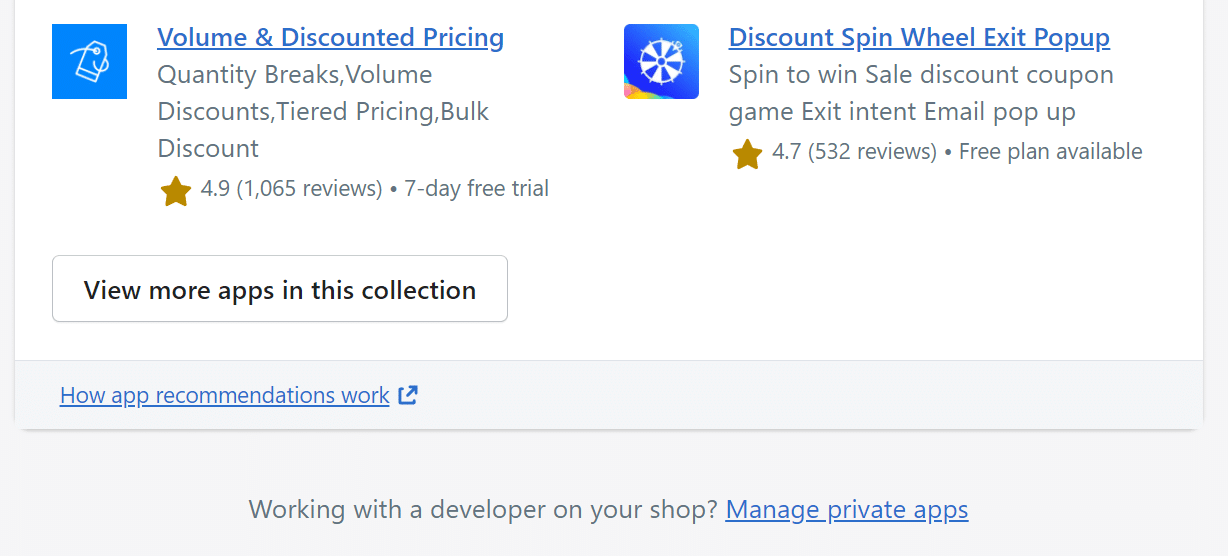
Dacă nu ați activat dezvoltarea de aplicații private în Shopify, veți vedea un ecran care arată astfel. Faceți clic pe butonul Activați dezvoltarea aplicației private :
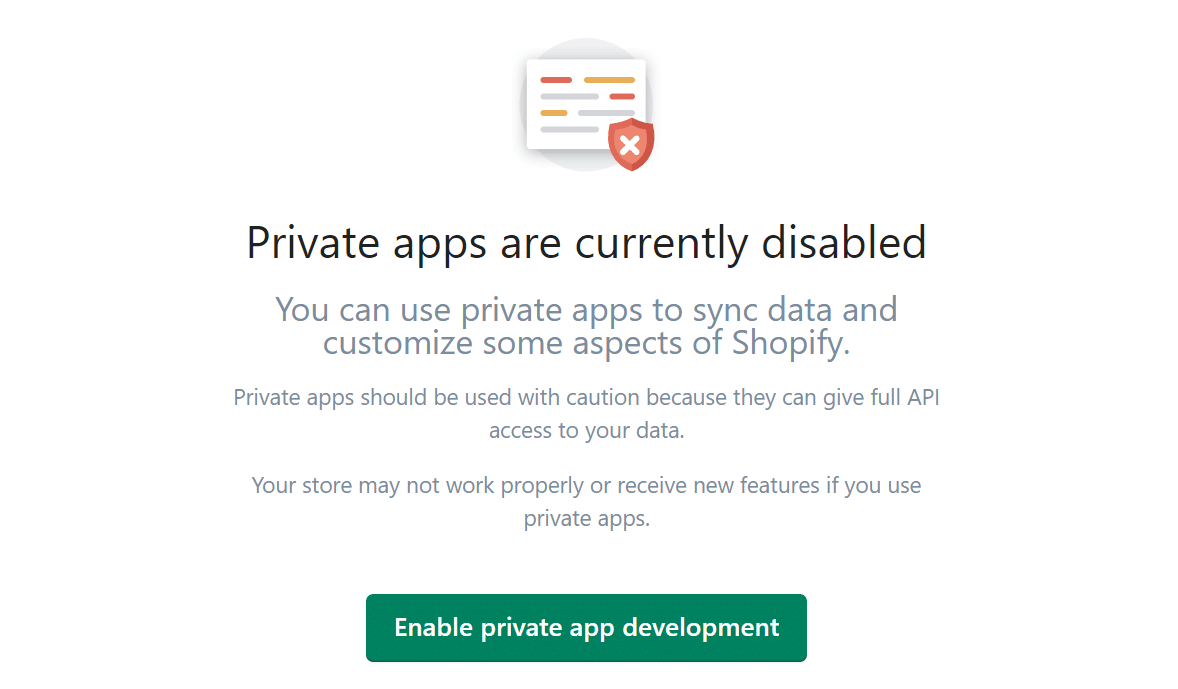
Shopify vă va cere să activați dezvoltarea aplicațiilor private. De asemenea, vă va avertiza despre partajarea cheii dvs. API cu părți necunoscute.
Confirmați alegerea și acum veți avea opțiunea de a crea o aplicație privată:
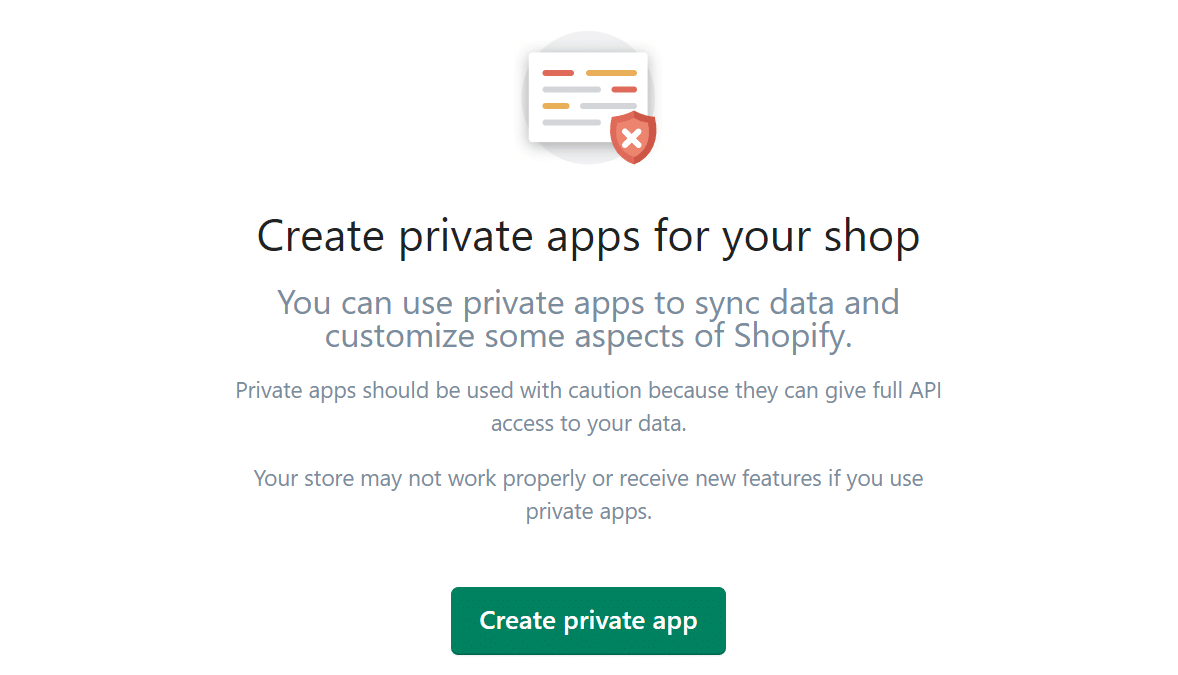
Crearea unei aplicații private va genera parola API de care Cart2Cart are nevoie pentru a accesa Shopify și a vă exporta datele.
În primul rând, setați un nume pentru aplicația dvs. (acesta poate fi orice) și introduceți adresa de e-mail:
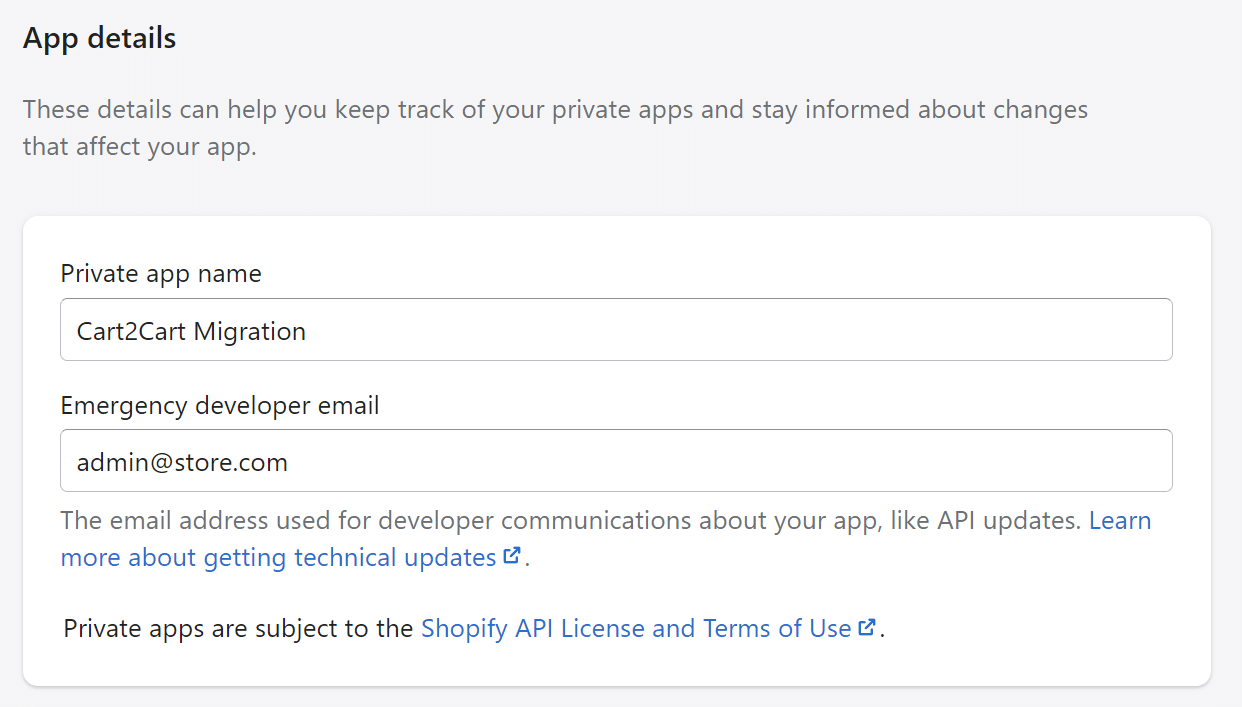
Derulați în jos la secțiunea de permisiuni și acordați aplicației acces la toate permisiunile din listă. Veți folosi opțiunea Citire și scriere atunci când este disponibilă sau doar acces Citire dacă prima nu apare:
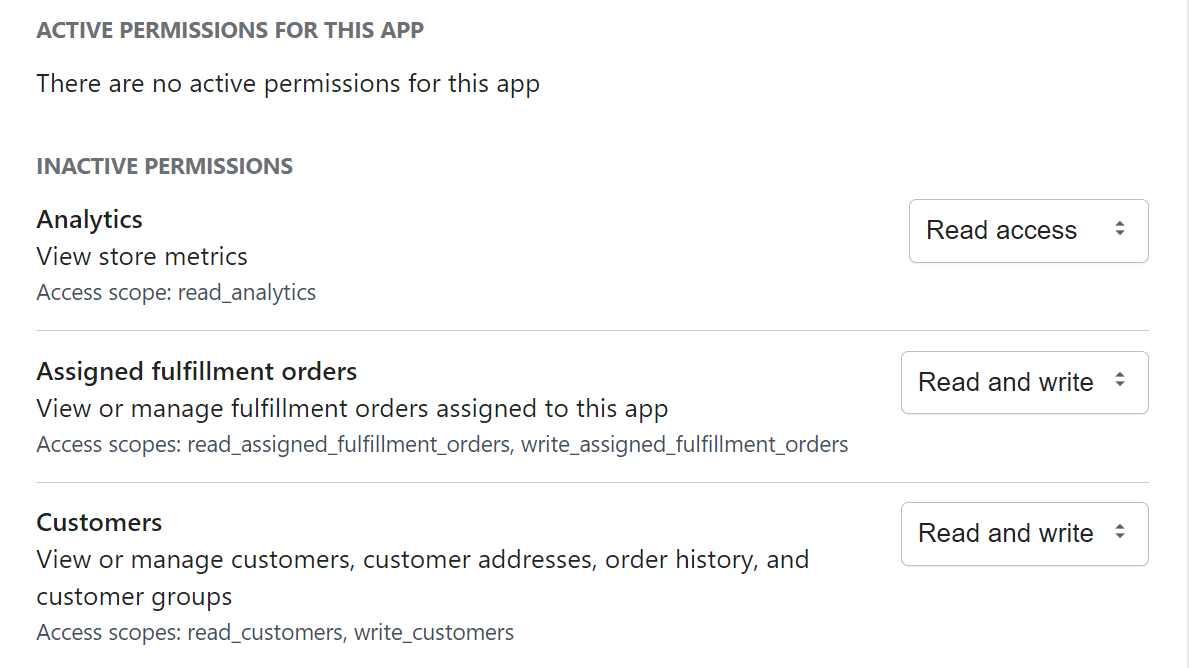
În mod tradițional, nu ar trebui să acordați permisiunea deplină unei aplicații. Cu toate acestea, atâta timp cât nu partajați cheia API și nu ștergeți aplicația după aceea, ar trebui să fiți bine.
Aveți nevoie de găzduire extrem de rapidă, de încredere și complet sigură pentru site-ul dvs. de comerț electronic? Kinsta oferă toate acestea și asistență de clasă mondială 24/7 din partea experților WooCommerce. Verificați planurile noastre
Apoi, selectați cea mai recentă versiune a API-ului webhook:
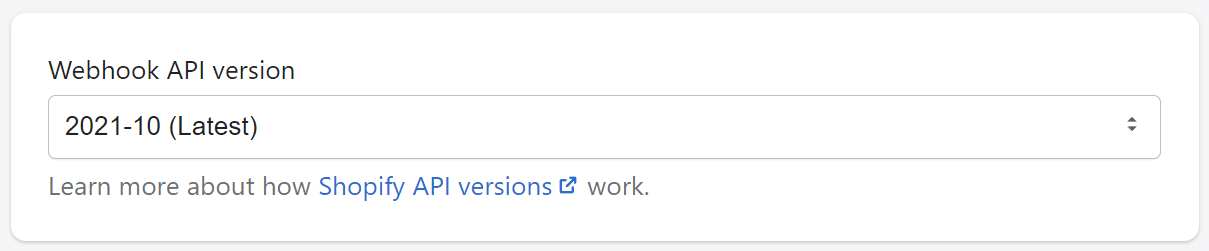
Faceți clic pe Salvare pentru a crea aplicația și confirmați opțiunile pe ecranul care va apărea. Odată ce aplicația este pornită și rulează, parola sa API va deveni disponibilă pe ecranul cu detaliile aplicației.
Copiați și inserați API-ul în meniul de migrare Cart2Cart și introduceți adresa URL a magazinului dvs. alături de acesta:
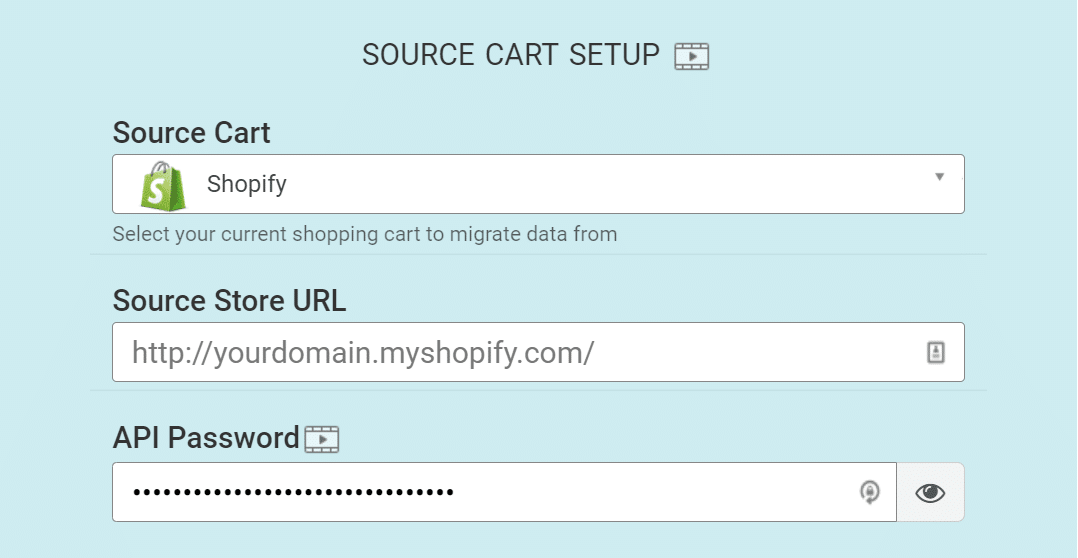
Configurarea coșului țintă (magazinul dvs. WooCommerce) este mult mai ușoară. Tot ce trebuie să faci este să introduci datele tale de conectare WordPress (pentru contul de administrator) și ești gata.
Introduceți aceste detalii și faceți clic pe ALEGE ENTITĂȚI :
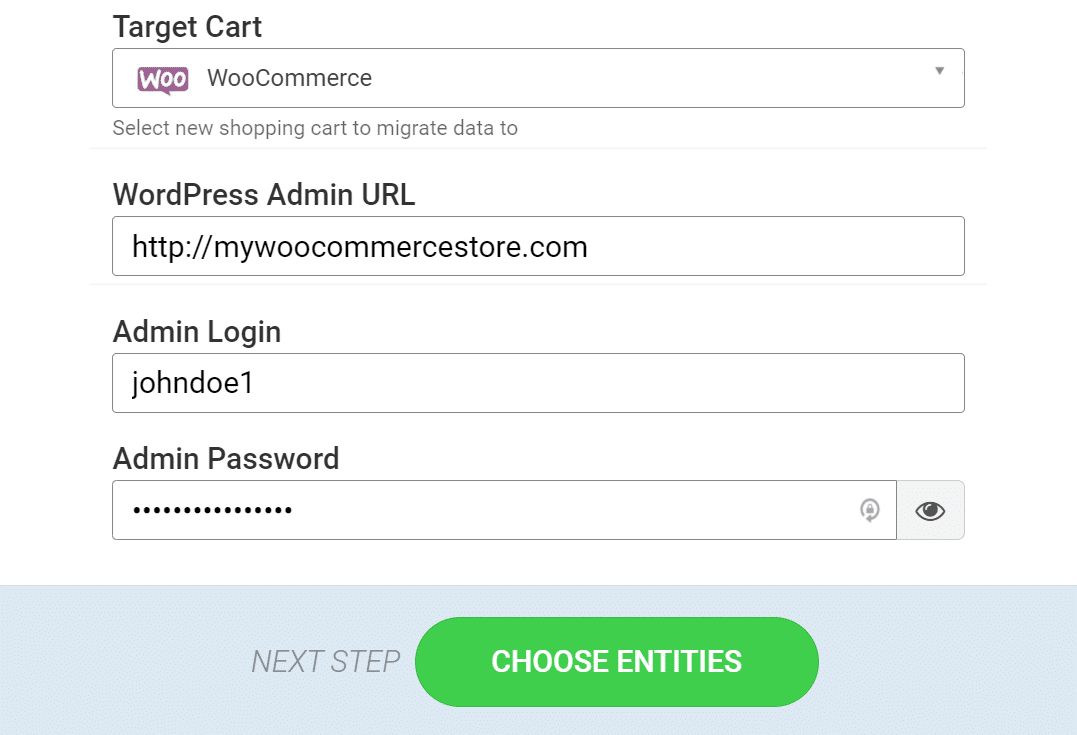
Cart2Cart va lua un moment pentru a pregăti procesul de migrare. Dacă acreditările sunt corecte, programul vă va întreba ce date doriți să mutați de la Shopify la WooCommerce:
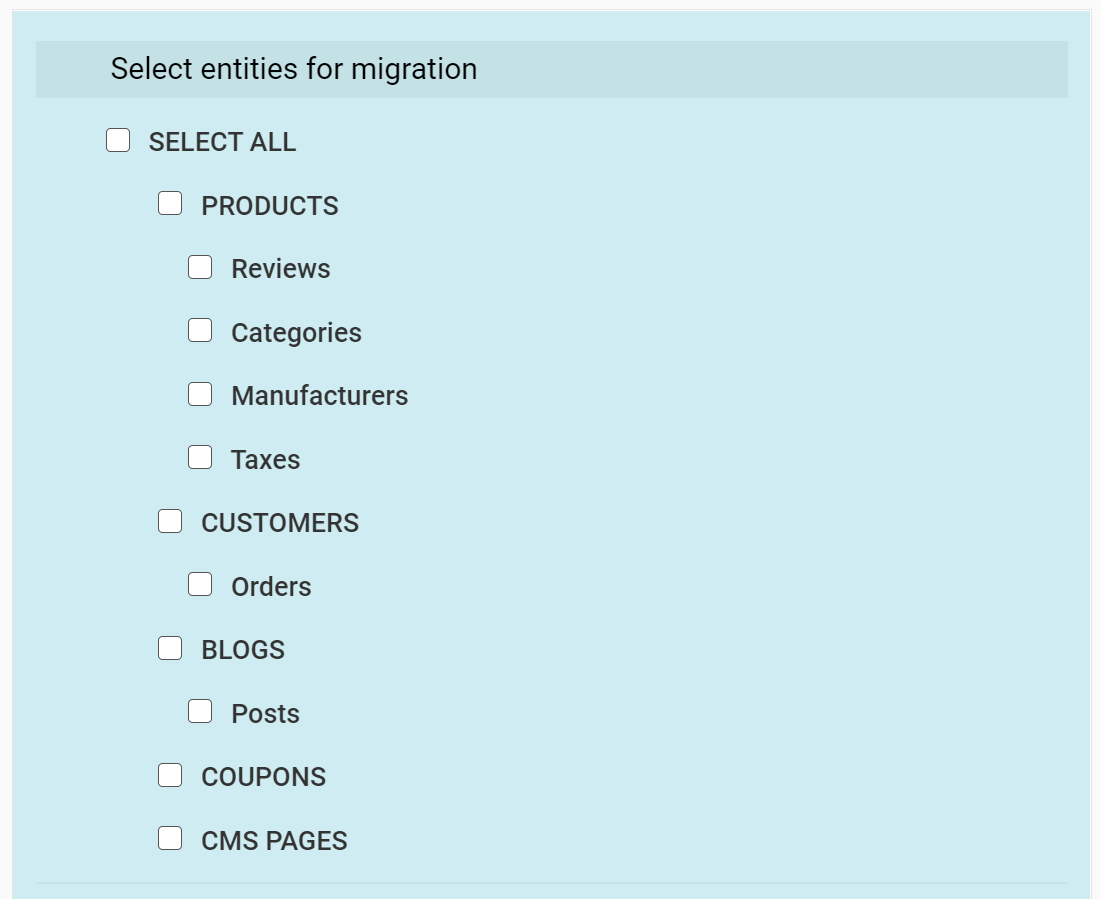
Serviciul va oferi, de asemenea, câteva suplimente plătite pentru migrare, inclusiv imagini, ID-uri de comandă și multe altele. Selectați opțiunile dorite și începeți migrarea. În funcție de câte date trebuie să exportați/importați, procesul poate dura ceva timp.
După aceea, Cart2Cart vă va afișa un ecran de succes și vă va oferi opțiunea de a vă trimite la magazinul dvs. WooCommerce, unde veți putea vedea rezultatele.
Pasul 5: Orientați-vă domeniul către WooCommerce
În această etapă, ar trebui să aveți deja un magazin WooCommerce complet funcțional, care include toate produsele dvs. Shopify. Cu toate acestea, mai sunt câteva lucruri de făcut, inclusiv actualizarea înregistrărilor domeniului, astfel încât acestea să indice către noua dvs. gazdă web.
În prezent, domeniul tău indică în continuare către magazinul tău Shopify. Probabil că nu doriți să înregistrați un domeniu nou, deoarece asta înseamnă că va trebui să începeți să creați trafic de la zero. Ca atare, este posibil să pierdeți un procent semnificativ din baza dvs. de clienți.
Procesul de schimbare a site-ului către care direcționează un domeniu variază în funcție de serviciul pe care îl utilizați pentru a-l gestiona. Dacă utilizați un registrator de domenii, va trebui să vă actualizați înregistrările acolo. Acest proces diferă de la registrator la registrator:
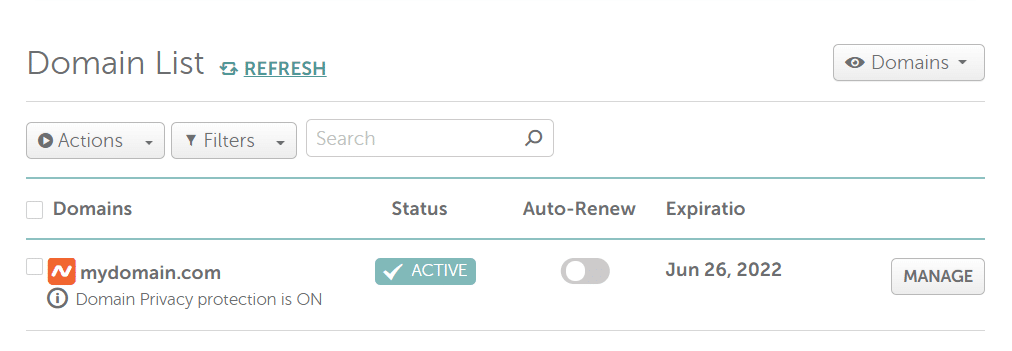
Dacă ați înregistrat un domeniu direct prin Shopify, va trebui să editați setările DNS folosind platforma. Alternativ, unele gazde web, cum ar fi Kinsta, vă permit să vă actualizați înregistrările domeniului din panoul de control al găzduirii. MyKinsta, de exemplu, facilitează orientarea domeniilor către site-ul dvs. web.
Pasul 6: Configurați-vă Permalink-urile WordPress
WordPress vă permite să vă decideți structura URL, inclusiv pentru produsele WooCommerce. În mod implicit, adresele URL WordPress arată cam așa:
yourwoocommercestore.com/?p=534
Acest tip de URL nu este ușor de utilizat. De asemenea, nu vă face favoruri din perspectiva optimizării pentru motoarele de căutare (SEO).
Pentru a schimba structura URL a magazinului dvs., accesați Setări > Permalink-uri > Permalink-uri pentru produse și selectați opțiunea pe care o preferați:
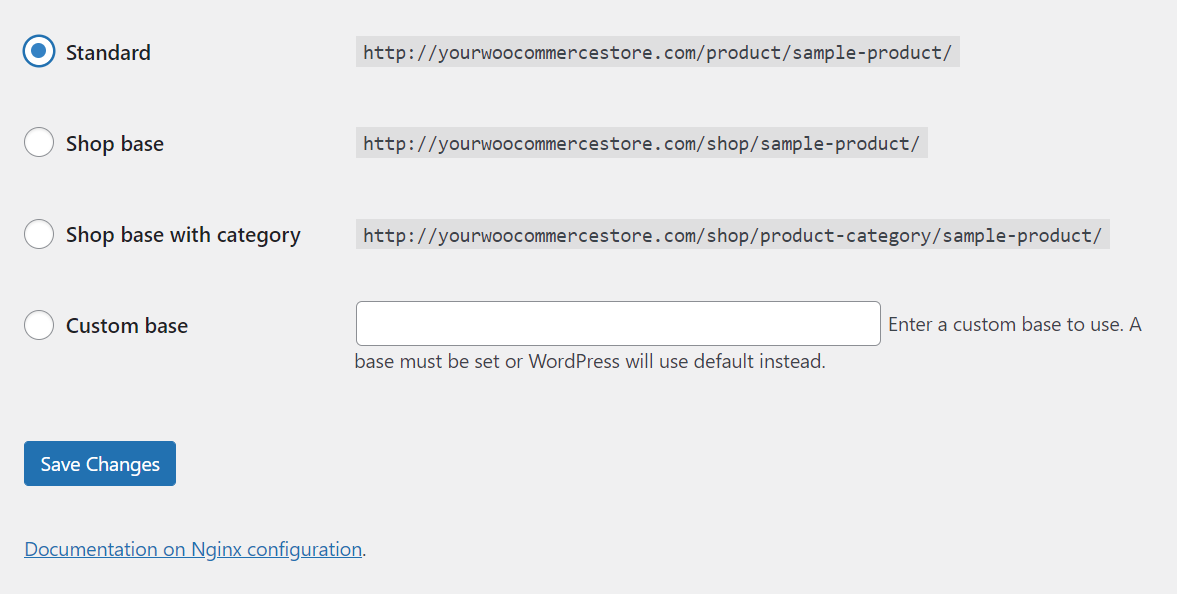
În cele mai multe cazuri, vă recomandăm să utilizați structura Standard . Cu acesta, adresa URL a unui produs WooCommerce va arăta astfel:
yourwoocommercestore.com/product/sample-name
Acest tip de adresă URL oferă vizitatorilor informații despre produsul pe care îl văd, forțându-vă să utilizați slug-uri descriptive. Odată ce selectați o structură de permalink, salvați modificările pe site-ul dvs. WordPress.
Este important să rețineți că trebuie să alegeți o structură de permalink atunci când porniți magazinul WooCommerce. Schimbarea structurilor link-urilor la o dată ulterioară poate afecta SEO site-ului dvs. și poate provoca erori semnificative în site-ul dvs. Cu cât setezi mai devreme o structură de permalink, cu atât mai puține dureri de cap te vei confrunta pe drum.
Pasul 7: recreați designul magazinului dvs. Shopify (sau începeți de la capăt)
Dacă ați verificat oricare dintre paginile magazinului dvs. WooCommerce, probabil ați observat că nu seamănă deloc cu echivalentele lor Shopify. Asta pentru că încă utilizați una dintre temele implicite WordPress.
În această etapă, aveți două opțiuni pentru cum să abordați designul noului magazin:
- Recreând stilul magazinului dvs. Shopify
- Începând de la capăt cu un nou șablon WooCommerce
Ambele abordări sunt valide și ambele implică căutarea temei WooCommerce perfecte pentru magazinul tău. Pe de o parte, recrearea designului magazinului dvs. Shopify poate face tranziția mai simplă pentru clienții existenți.
Pe de altă parte, WordPress oferă mult mai multe opțiuni de personalizare decât Shopify. Cu CMS-ul, ai acces la mai multe plugin-uri pentru crearea de pagini care funcționează cu WooCommerce și îți permit să-ți personalizezi magazinul în orice mod considerați potrivit.
Pentru a vă personaliza magazinul, puteți utiliza și editorul de blocuri încorporat cu o temă prietenoasă cu WooCommerce. Oricare abordare este viabilă. Deci, decideți ce să faceți cu toate funcțiile pe care vi le oferă WordPress și WooCommerce!
Pasul 8: Configurați setările WooCommerce
Importarea produselor în WooCommerce și personalizarea stilului magazinului dvs. este doar începutul. Înainte de a putea începe să vindeți produse prin WooCommerce, mai trebuie să configurați o varietate de setări, inclusiv:
- Opțiuni de plată și livrare
- Setări de securitate
- Opțiuni de notificare prin e-mail
- Setările produsului
- Opțiuni fiscale
Dacă vă amintiți procesul de configurare a magazinului dvs. Shopify, toate aceste setări ar trebui să sune familiare. Cu toate acestea, WooCommerce vă oferă mult mai mult control asupra modului în care vă configurați magazinul online:
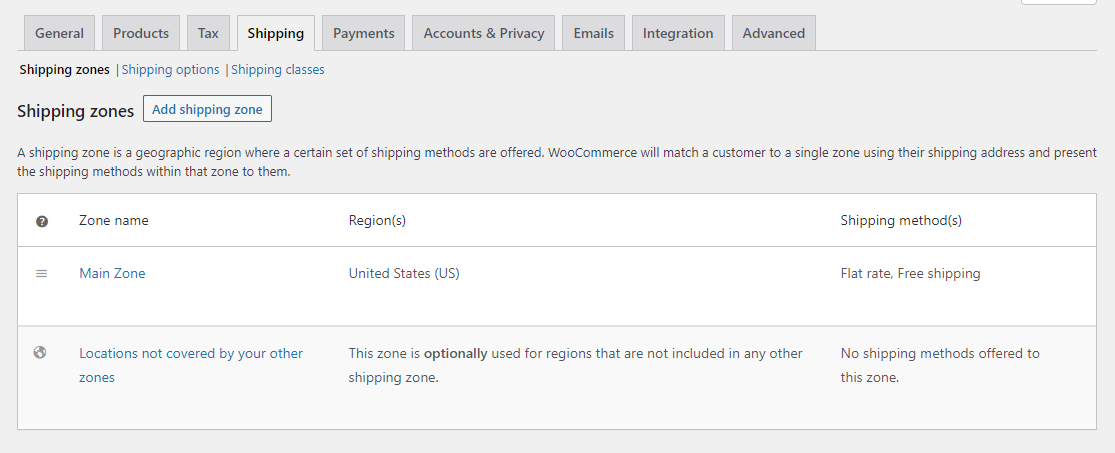
Documentația oficială WooCommerce include un ghid complet despre cum să-i configurați setările. După ce ați terminat de ajustat configurațiile magazinului dvs., vă recomandăm să verificați câteva extensii WooCommerce.
rezumat
Migrarea de la Shopify la WooCommerce implică multă muncă. Nu trebuie doar să importați și să exportați produse dintr-un magazin în altul, dar trebuie și să vă reproiectați întregul site de la zero. Din fericire, WordPress facilitează ca noul tău magazin să arate așa cum îți dorești.
Cu WooCommerce, obții mult mai mult control asupra magazinului tău decât ceea ce oferă Shopify. Acest lucru se datorează naturii open-source a WordPress și popularității sale masive. Prin urmare, probabil că nu veți rămâne niciodată fără funcții noi de încercat în magazinul dvs.
Aveți întrebări despre cum să migrați Shopify la WooCommerce? Întrebați în secțiunea de comentarii de mai jos!

